Łączenie/kontrolowanie komputerów przez sieć za pomocą KontrolPack

Kontroluj komputery w swojej sieci z łatwością dzięki KontrolPack. Łącz i zarządzaj komputerami z różnymi systemami operacyjnymi bez wysiłku.
Sekiro: Shadows Die Twice to gra akcji opracowana przez FromSoftware i wydana przez Activision. Gra toczy się w okresie japońskiego Sengoku i umieszcza gracza w kontroli Ninja walczącego o zemstę na klanie samurajów, który go skrzywdził.
Sekiro jest dostępny na Xbox One, PlayStation 4 i Microsoft Windows. Jednak dzięki programistom Proton i Steam Play możliwe jest uruchomienie tej gry w systemie Linux. Śledź dalej, aby dowiedzieć się, jak!
Uruchomienie Sekiro: Shadows Die Twice
Sekiro: Shadows Die Twice działa zaskakująco dobrze na Linuksie, dzięki ciężkiej pracy programistów Proton i Steam Play. Jeśli próbujesz uruchomić swoją kopię Sekiro w systemie Linux, otwórz okno terminala i postępuj zgodnie z instrukcjami krok po kroku opisanymi poniżej.
Krok 1: Aby grać w Sekiro w systemie Linux, musisz zainstalować klienta Linux Steam. Postępuj zgodnie z instrukcjami instalacji wiersza polecenia, które odpowiadają aktualnie używanemu systemowi operacyjnemu Linux.
Ubuntu
sudo apt zainstaluj parę
Debiana
Użytkownicy Debiana Linux mogą uruchomić Steam za pośrednictwem repozytoriów oprogramowania, ale oznacza to włączenie „niewolnego”, co może być nużące. Lepszym sposobem na uruchomienie Steama na Debianie jest pobranie wydania DEB bezpośrednio ze strony Steam. Korzystając z poniższego polecenia wget , pobierz najnowszą wersję Steam na komputer z systemem Linux.
wget https://steamcdn-a.akamaihd.net/client/installer/steam.deb
Teraz, gdy polecenie wget zostało wykonane, pobierając najnowszą wersję Steam dla systemu Linux, użyj polecenia dpkg, aby zainstalować pakiet DEB na swoim komputerze.
sudo dpkg - instaluję steam.deb
Po zakończeniu instalacji należy poprawić kilka błędów zależności, które wystąpiły podczas procesu instalacji. Aby je poprawić, uruchom apt-get install -f polecenie.
sudo apt-get install -f
Gdy wszystkie zależności zostaną poprawione, Steam będzie gotowy do użycia na Twoim komputerze z systemem Debian Linux!
Arch Linux
sudo pacman -S steam
Fedora
Użytkownicy Fedory Linux mogą zainstalować aplikację Steam za pośrednictwem repozytorium oprogramowania RPM Fusion Non-Free. To powiedziawszy, konfiguracja RPM Fusion Non-Free może być żmudna. O wiele lepszym rozwiązaniem jest po prostu zainstalowanie wersji Flatpak Steam, ponieważ Flatpak jest wstępnie skonfigurowany w Fedorze.
OpenSUSE
Aby Steam działał na OpenSUSE, najlepiej jest to zrobić z wydaniem Flatpak. Czemu? Wiele wersji OpenSUSE, zwłaszcza starszych, które nadal są w użyciu, może mieć problemy lub mieć niestabilną obsługę.
Flatpak
Aby Steam działał za pośrednictwem Flatpak, pierwszą rzeczą, którą musisz zrobić, to zainstalować środowisko wykonawcze Flatpak, postępując zgodnie z naszym przewodnikiem na ten temat. Następnie, po skonfigurowaniu przewodnika, wprowadź poniżej polecenia zdalnego dodawania flatpak i instalacji flatpak, aby uzyskać dostęp do najnowszej wersji Steam.
flatpak --user remote-add --jeśli-nie-istnieje flathub https://flathub.org/repo/flathub.flatpakrepo
flatpak zainstaluj flathub com.valvesoftware.Steam
Krok 2: Po skonfigurowaniu aplikacji Linux Steam na komputerze otwórz ją, wyszukując ją w menu aplikacji. Następnie, gdy aplikacja jest otwarta, zaloguj się do swojego profilu Steam.
Po zalogowaniu się do Steam znajdź menu „Steam” i kliknij je. Następnie wybierz opcję „Ustawienia”, aby uzyskać dostęp do obszaru ustawień Steam.
Krok 3: W obszarze Ustawienia Steam kliknij „Steam Play”, aby uzyskać dostęp do opcji Steam Play dla Steam. Następnie zaznacz pole obok „Włącz Steam Play dla obsługiwanych tytułów”. Musisz także zaznaczyć pole „Włącz Steam Play dla wszystkich innych tytułów”. Bez włączonych tych dwóch ustawień Sekiro nie będzie działać w systemie Linux.
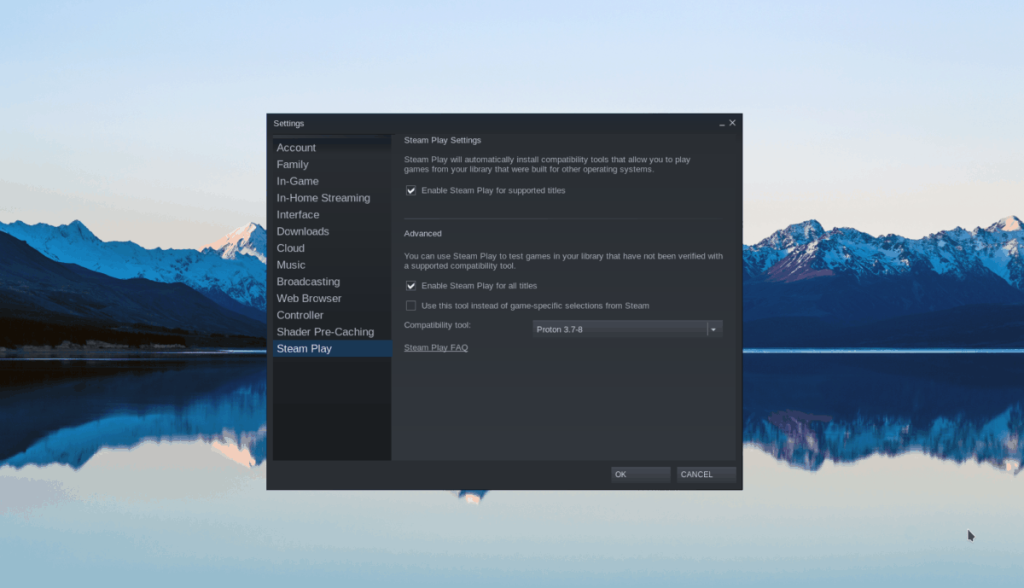
Kliknij „OK”, aby zapisać zmiany i wyjść z okna ustawień Steam.
Krok 4: Znajdź przycisk „SKLEP” i kliknij go, aby uzyskać dostęp do witryny Steam Storefront. Następnie znajdź pole wyszukiwania, wpisz „Sekiro: Shadows Die Twice” i naciśnij klawisz Enter , aby wyszukać.
Przejrzyj wyniki wyszukiwania „Sekiro: Shadows Die Twice” i kliknij go, aby przejść do strony sklepu Sekiro. Następnie kliknij przycisk „Dodaj do koszyka”, aby kupić grę i dodać ją do swojej biblioteki Steam.
Krok 5: Znajdź przycisk „BIBLIOTEKA” i kliknij go, aby przejść do biblioteki gier Steam. Następnie przeszukaj swoją bibliotekę Steam pod kątem „Sekiro: Shadows Die Twice” i kliknij ją, aby uzyskać dostęp do jej strony gry.
Na stronie gry Sekiro zobaczysz niebieski przycisk „ZAINSTALUJ”. Kliknij go myszą, aby rozpocząć proces instalacji Sekiro: Shadows Die Twice na komputerze z systemem Linux.
Pamiętaj, że Sekiro to ogromna gra! Jeśli używasz komputera z systemem Linux z wolnym połączeniem internetowym, bądź cierpliwy!
Krok 6: Po zakończeniu pobierania Sekiro: Shadows Die Twice na komputer z systemem Linux niebieski przycisk „INSTALUJ” zmieni się w zielony przycisk „PLAY”. Kliknij go, aby cieszyć się grą!
Rozwiązywanie problemów z Sekiro: Shadows Die Twice
Sekiro ma ocenę platynową na ProtonDB, co oznacza, że nie wymaga żadnych poprawek, aby gra działała przez Steam Play i Proton. Jednak nadal możesz napotkać problemy, ponieważ żadna dystrybucja Linuksa nie jest w 100% idealna.
Jeśli napotkasz problemy, sprawdź stronę Sekiro ProtonDB . Pomoże Ci to rozwiązać Twoje problemy. Będziesz także mógł wnosić poprawki, które znajdziesz samodzielnie.
Kontroluj komputery w swojej sieci z łatwością dzięki KontrolPack. Łącz i zarządzaj komputerami z różnymi systemami operacyjnymi bez wysiłku.
Czy chcesz automatycznie wykonywać powtarzające się zadania? Zamiast klikać przycisk wiele razy ręcznie, czy nie byłoby lepiej, gdyby aplikacja…
iDownloade to wieloplatformowe narzędzie, które umożliwia użytkownikom pobieranie treści bez zabezpieczeń DRM z serwisu iPlayer BBC. Umożliwia pobieranie obu filmów w formacie .mov.
Funkcje programu Outlook 2010 omówiliśmy szczegółowo, ale ponieważ nie zostanie on wydany przed czerwcem 2010 r., czas przyjrzeć się bliżej programowi Thunderbird 3.
Od czasu do czasu każdy potrzebuje przerwy. Jeśli szukasz ciekawej gry, wypróbuj Flight Gear. To darmowa, wieloplatformowa gra typu open source.
MP3 Diags to najlepsze narzędzie do rozwiązywania problemów w Twojej kolekcji audio. Potrafi poprawnie oznaczyć pliki mp3, dodać brakujące okładki albumów i naprawić VBR.
Podobnie jak Google Wave, Google Voice wzbudził spore zainteresowanie na całym świecie. Google dąży do zmiany sposobu, w jaki się komunikujemy, a ponieważ staje się coraz bardziej
Istnieje wiele narzędzi, które pozwalają użytkownikom serwisu Flickr pobierać zdjęcia w wysokiej jakości, ale czy istnieje sposób na pobranie ulubionych z serwisu Flickr? Niedawno…
Czym jest samplowanie? Według Wikipedii „jest to akt pobrania fragmentu lub próbki jednego nagrania dźwiękowego i ponownego wykorzystania go jako instrumentu lub
Google Sites to usługa Google, która pozwala użytkownikom hostować witrynę na serwerze Google. Jest jednak jeden problem: nie ma wbudowanej opcji tworzenia kopii zapasowej.



![Pobierz symulator lotu FlightGear za darmo [Baw się dobrze] Pobierz symulator lotu FlightGear za darmo [Baw się dobrze]](https://tips.webtech360.com/resources8/r252/image-7634-0829093738400.jpg)




